Όταν χρησιμοποιούμε μερικές φωτογραφίες, μπορεί να βρούμε το φόντο της φωτογραφίας λίγο μονό; Πώς να προσθέσετε ένα διαφορετικό φόντο για να κάνετε τη φωτογραφία σας πολύχρωμη; Όπως γνωρίζουμε, το Photoshop είναι το ισχυρό λογισμικό επεξεργασίας φωτογραφιών για επαγγελματίες φωτογράφους για προσθήκη, αφαίρεση ή αλλαγή του φόντου. Σε αυτό το άρθρο, θα βρούμε επίσης έναν άλλο δωρεάν επεξεργαστή φόντου φωτογραφιών για να προσθέσουμε ένα νέο φόντο σε μια φωτογραφία χωρίς ταλαιπωρία.
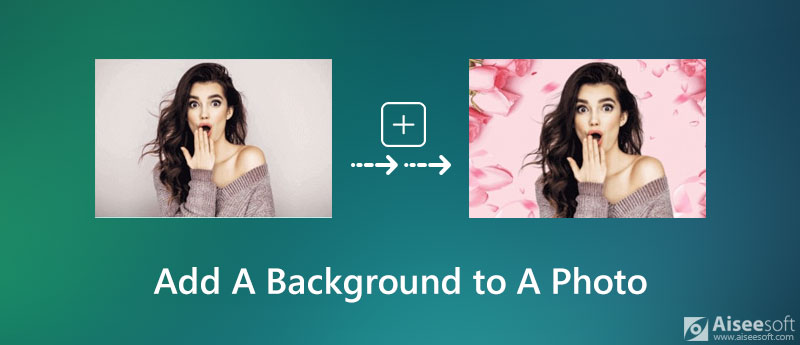
Aiseesoft Δωρεάν αφαίρεση φόντου στο διαδίκτυο είναι ένα φωτογραφικό τεχνούργημα που ενσωματώνει την αφαίρεση φόντου και το changer σε ένα. Μπορείτε να το χρησιμοποιήσετε για να αλλάξετε το χρώμα του φόντου σας ως διαφανείς, συμπαγείς και οποιεσδήποτε εικόνες φόντου για να κάνετε τη φωτογραφία σας τέλεια. Αυτό το 100% δωρεάν διαδικτυακό αφαίρεση φόντου θα αλλάξει το χρώμα φόντου της φωτογραφίας ως διαφανές, συμπαγές ή οποιαδήποτε εικόνα φόντου θέλετε. Με αυτό το διαδικτυακό εργαλείο, μπορείτε πρώτα αφαιρέστε το αρχικό φόντο της φωτογραφίας και, στη συνέχεια, προσθέστε ένα νέο φόντο στη φωτογραφία σας.
Ακολουθήστε τα παρακάτω βήματα για να εκτελέσετε και να χρησιμοποιήσετε αυτό το δωρεάν εργαλείο.

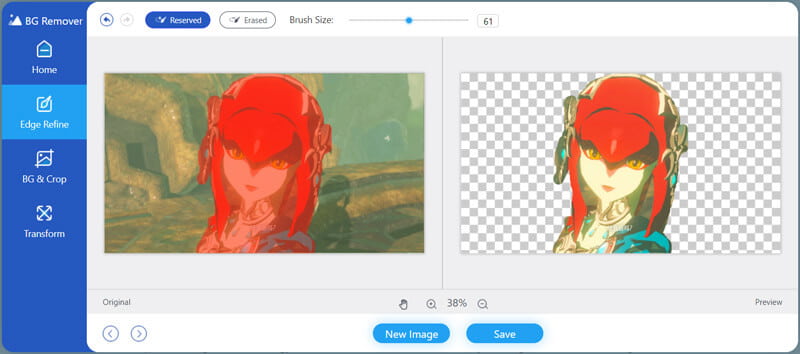
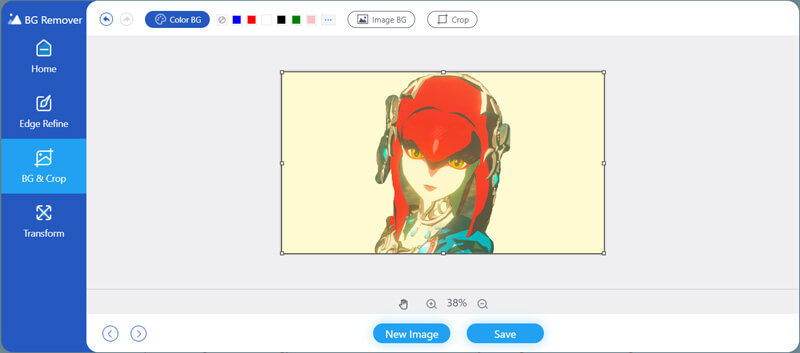
Το Aiseesoft Free Background Remover Online όχι μόνο σας δίνει τη δυνατότητα να προσθέσετε φόντο στη φωτογραφία, αλλά επίσης να σας επιτρέψει να περιστρέψετε, να περικόψετε φωτογραφίες, να αφαιρέσετε ή να αλλάξτε το φόντο χρώμα.
Το Photoshop είναι ένα δημοφιλές πακέτο λογισμικού αλλαγής εικόνας, το οποίο έχει χρησιμοποιηθεί από φωτογράφους για επεξεργασία φωτογραφιών. Σας επιτρέπει επίσης να προσθέσετε φόντο στη φωτογραφία σας. Τα παρακάτω βήματα θα σας καθοδηγήσουν να προσθέσετε λευκό, μαύρο ή γκρι φόντο στη φωτογραφία σας.
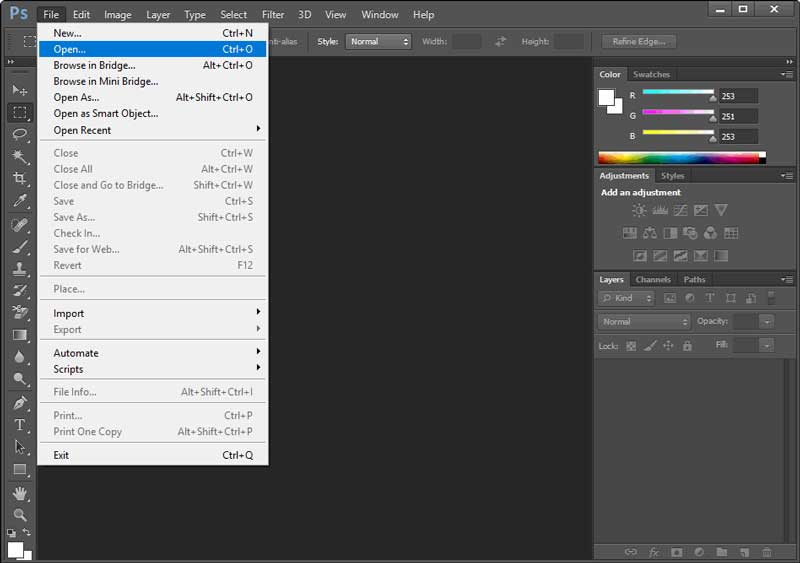
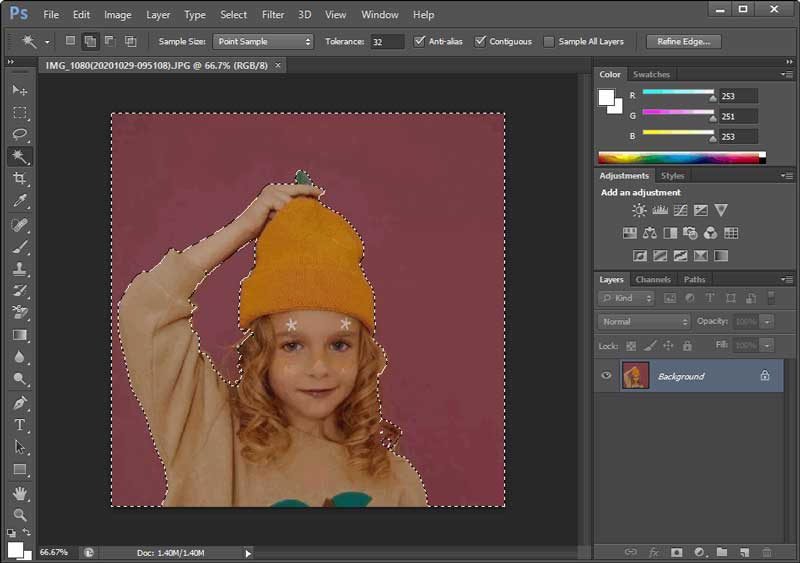
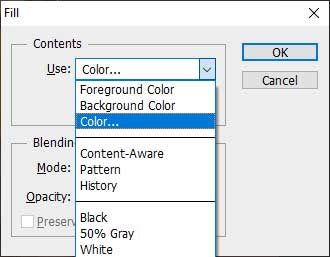
Εάν θέλετε να επιλέξετε ένα χρώμα παρόμοιο με το χρώμα στη φωτογραφία σας, μπορείτε να μετακινήσετε το εργαλείο σταγονόμετρου οπουδήποτε στη φωτογραφία σας για να επιλέξετε ένα χρώμα για το φόντο. Εάν θέλετε να προσθέσετε ένα λευκό φόντο στη φωτογραφία σας, απλώς επιλέξτε Χρώμα του φόντου και κάντε κλικ στο κουμπί OK για να αλλάξετε το χρώμα του φόντου σας σε λευκό. (Βλέπω πώς να ανακτήσετε το αρχείο Photoshop)
1. Πώς μπορώ να αλλάξω το φόντο μιας φωτογραφίας στο iPhone;
Χρησιμοποιώντας μια εφαρμογή αλλαγής φόντου όπως το Cut Paste Photos Pro Edit Chop, μπορείτε να αλλάξετε εύκολα το φόντο μιας φωτογραφίας στο iPhone.
2. Πώς μπορώ να βάλω μια εικόνα στην αρχική οθόνη του iPhone μου;
Μεταβείτε στην εφαρμογή Φωτογραφίες στο iPhone σας και επιλέξτε μία φωτογραφία. Πατήστε Κοινή χρήση εικονίδιο και επιλέξτε Χρήση ως ταπετσαρία. Στη συνέχεια, πατήστε Ορισμός αρχικής οθόνης για να αλλάξετε την ταπετσαρία του iPhone σας.
3. Πώς μπορώ να απαλλαγώ από το διαφανές φόντο;
Εάν θέλετε να προσθέσετε ένα νέο φόντο στην εικόνα σας, μπορείτε να δοκιμάσετε το Aiseesoft Free Background Remover για να σας βοηθήσει. Απλώς ανεβάστε την εικόνα σας και, στη συνέχεια, επιλέξτε οποιοδήποτε χρώμα φόντου ή εικόνα για να κάνετε την εικόνα σας καλύτερη.
Συμπέρασμα
Μέχρι στιγμής, έχετε μάθει πώς να προσθέτετε φόντο σε μια φωτογραφία. Εκτός από τη χρήση του δημοφιλούς Photoshop, μπορείτε να δοκιμάσετε το Aiseesoft Free Background Remover Online για να προσθέσετε, να αφαιρέσετε ή να αλλάξετε το φόντο της φωτογραφίας σας. Εάν έχετε καλύτερες λύσεις για να προσθέσετε φόντο στη φωτογραφία, μη διστάσετε να μοιραστείτε το εργαλείο μαζί μας.
Αλλαγή φόντου εικόνας
Κάντε διαφανές το φόντο της εικόνας Αφαιρέστε το λευκό φόντο Αλλαγή φόντου φωτογραφίας σε λευκό Αφαιρέστε το φόντο από την εικόνα Αλλάξτε το φόντο των εικόνων Θάμπωμα εφαρμογών φόντου Θάμπωμα φόντου φωτογραφιών Εφαρμογές αλλαγής φόντου Κάντε το φόντο μιας εικόνας μαύρο Προσθήκη φόντου στη φωτογραφία
Το Video Converter Ultimate είναι εξαιρετικός μετατροπέας βίντεο, πρόγραμμα επεξεργασίας και ενισχυτής για μετατροπή, βελτίωση και επεξεργασία βίντεο και μουσικής σε 1000 μορφές και πολλά άλλα.
100% ασφαλής. Χωρίς διαφημίσεις.
100% ασφαλής. Χωρίς διαφημίσεις.